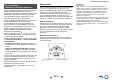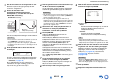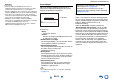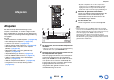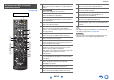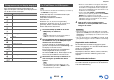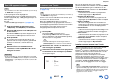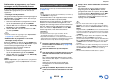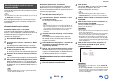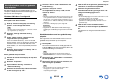Operation Manual
Afspelen
Nl-29
U moet de AV-receiver op uw thuisnetwerk aansluiten
(➔ pagina 15).
Tip
• De schermmenu’s worden alleen zichtbaar op een tv die op
de HDMI OUT is aangesloten.
Deze paragraaf beschrijft hoe u via de AV-receiver
muziekbestanden op een computer of mediaserver
kunt afspelen.
Windows Media Player Installatie
■ Windows Media Player 11 Installatie
In dit deel wordt uitgelegd hoe u Windows Media
Player 11 moet configureren, zodat de AV-receiver de
muziekbestanden kan weergeven die op uw
computer zijn opgeslagen.
■ Windows Media Player 12 Installatie
In deze paragraaf wordt uitgelegd hoe u Windows
Media Player 12 moet configureren zodat de AV-
receiver de muziekbestanden kan afspelen die op uw
computer zijn opgeslagen.
Muziekbestanden vanaf een server afspelen
(DLNA)
Muziekbestanden vanaf een server
afspelen (DLNA)
1
Start Windows Media Player 11.
2
Vanaf het menu “Library” selecteert u “Media
Sharing”.
Het dialoogvenster “Media Sharing” verschijnt.
3
Selecteer het selectievakje “Share my media”
en klik vervolgens op “OK”.
Er verschijnt een lijst met ondersteunde apparaten.
4
Selecteer de AV-receiver in de lijst en klik op
“Allow”.
Het overeenkomstige pictogram wordt aangevinkt.
5
Klik op “OK” om het dialoogvenster te sluiten.
Windows Media Player 11 is nu geconfigureerd.
Via de AV-receiver kunt u nu muziekbestanden in
de bibliotheek van uw Windows Media Player 11
afspelen.
Tip
• Windows Media Player 11 kunt u gratis downloaden
van de website van Microsoft.
1
Start Windows Media Player 12.
2
Vanaf het menu “Stream” selecteert u “Turn
on media streaming”.
Er verschijnt een dialoogvenster.
Tip
• Als de media streaming al is geactiveerd, klik dan op
“More streaming options...” in het “Stream” menu om
een lijst met de afspeelapparaten weer te geven die
verbonden zijn met het netwerk. U kunt stap 3
overslaan.
3
Verplaats uw cursor en klik op “Turn on media
streaming”.
Er wordt een lijst met mediaservers getoond.
Afhankelijk van de netwerklocatie kan de tekst
enigszins verschillen.
4
In de “Media streaming options”, selecteer de
AV-receiver en bevestig dat deze staat
ingesteld op “Allowed”.
5
Klik op “OK” om het dialoogvenster te sluiten.
Windows Media Player 12 is nu geconfigureerd.
U kunt nu muziekbestanden in de bibliotheek van
uw Windows Media Player 12 afspelen.
1
Start uw computer of mediaserver.
2
Druk op NET.
Het scherm “NET” verschijnt. De indicator NET
licht op. Als het knippert, dient u de
netwerkverbinding te controleren.
Tip
• Dezelfde bediening kan worden uitgevoerd door
“Network Service” te selecteren in het hoofdmenu.
3
Gebruik q/w om “DLNA” te selecteren, en druk
op ENTER.
4
Gebruik q/w om een server te selecteren, en
druk vervolgens op ENTER.
Het menu wordt weergegeven volgens de
functies van de server.
Opmerking
• De zoekfunctie werkt niet met mediaservers die deze
functie niet ondersteunen.
•
Foto’s en films die op een mediaserver zijn opgeslagen,
kunnen niet via de AV-receiver worden geopend.
• Afhankelijk van de instellingen om bestanden op de
mediaserver te delen, heeft de AV-receiver mogelijk
geen toegang tot de inhoud. Zie de gebruiksaanwijzing
van de mediaserver.
5
Gebruik q/w om een item te selecteren, en
druk daarna op ENTER of op 1 om het
afspelen te starten.
Opmerking
• Afhankelijk van de mediaserver, werkt 5/4/3
mogelijk niet.
• Als de melding “No Item.” verschijnt, betekent dat, dat
er geen informatie van de server gehaald kan worden.
Controleer in dat geval uw server-, netwerk- en AV-
receiver-verbindingen.
Track name
Artist name
Album name
DLNA
0 : 11 / 2 : 00
Track
Artist Name
Album Name
:
:
: